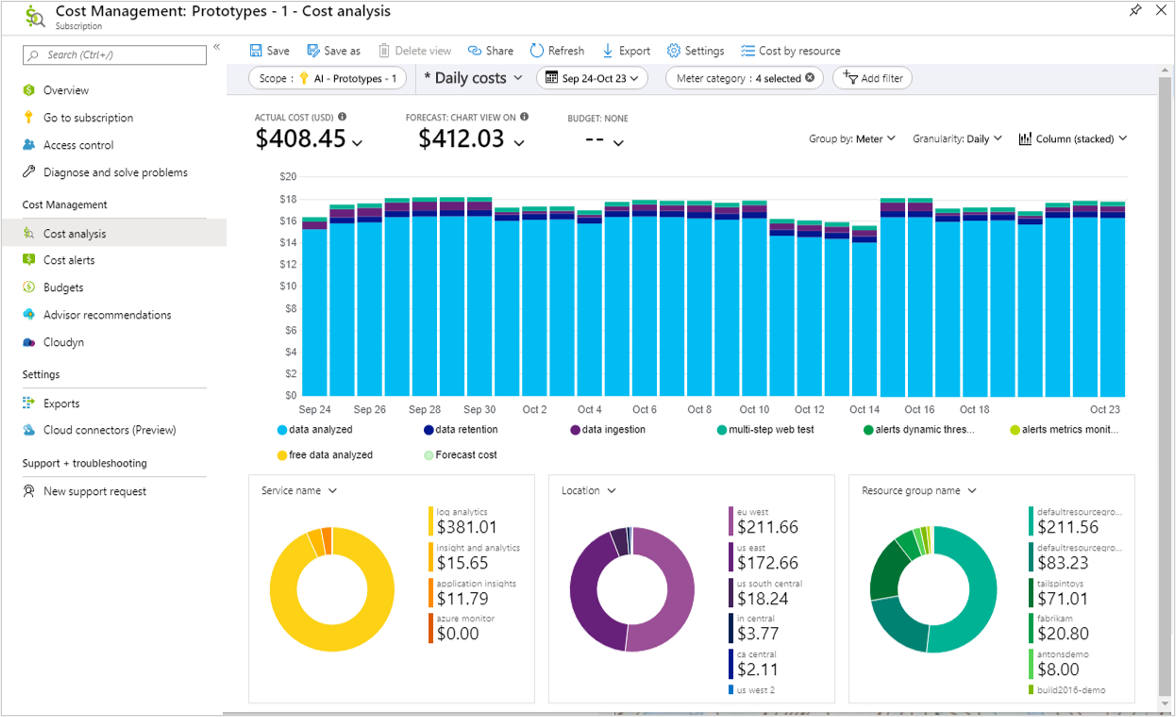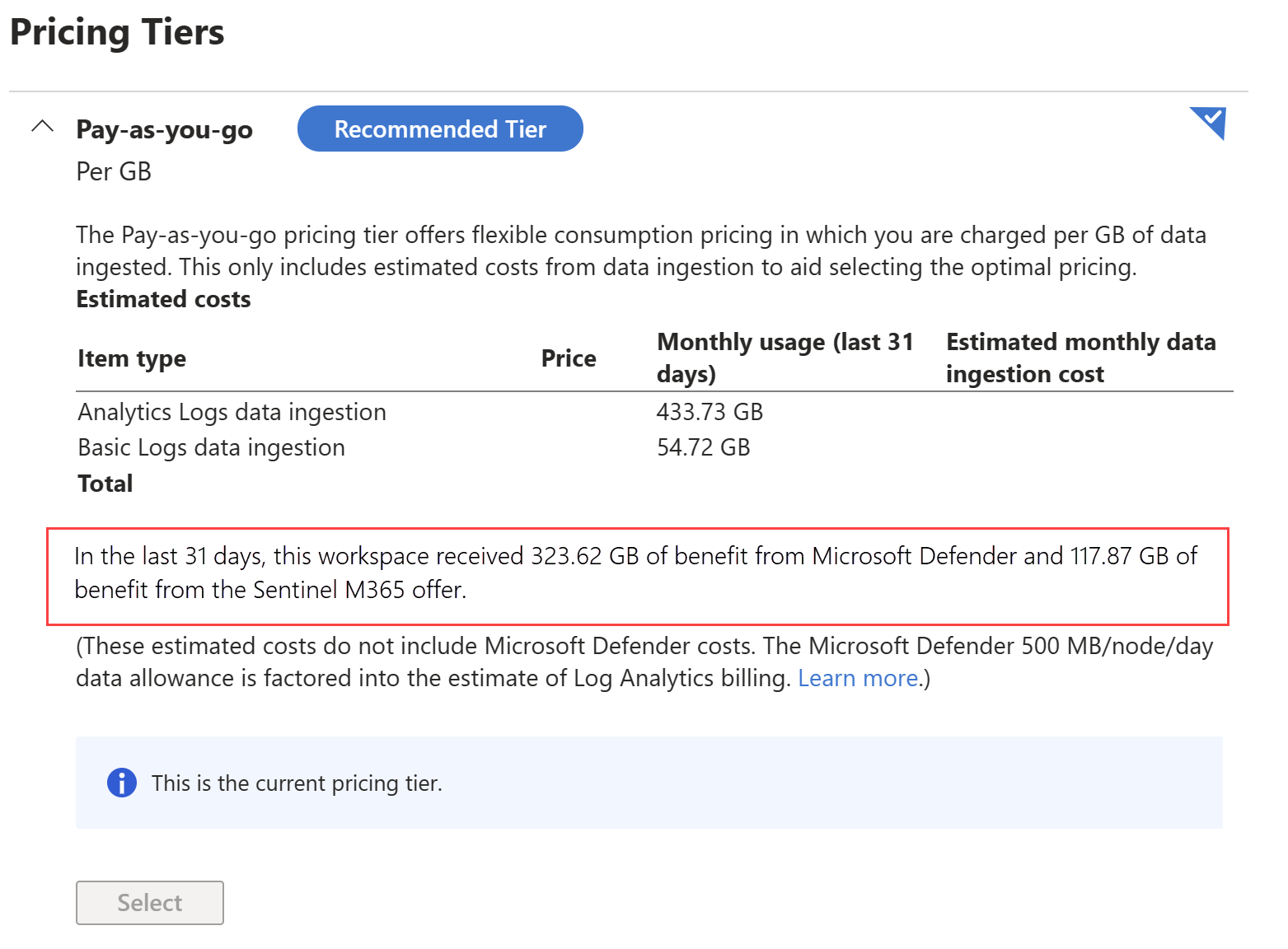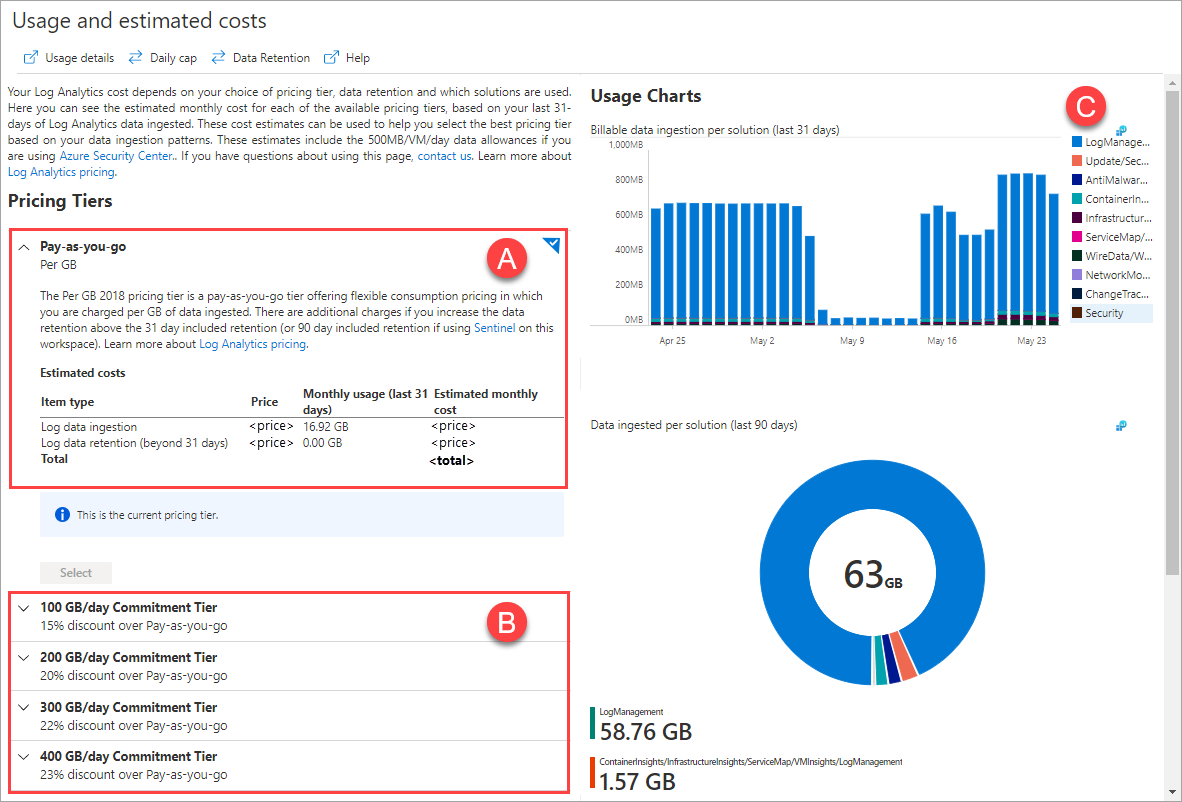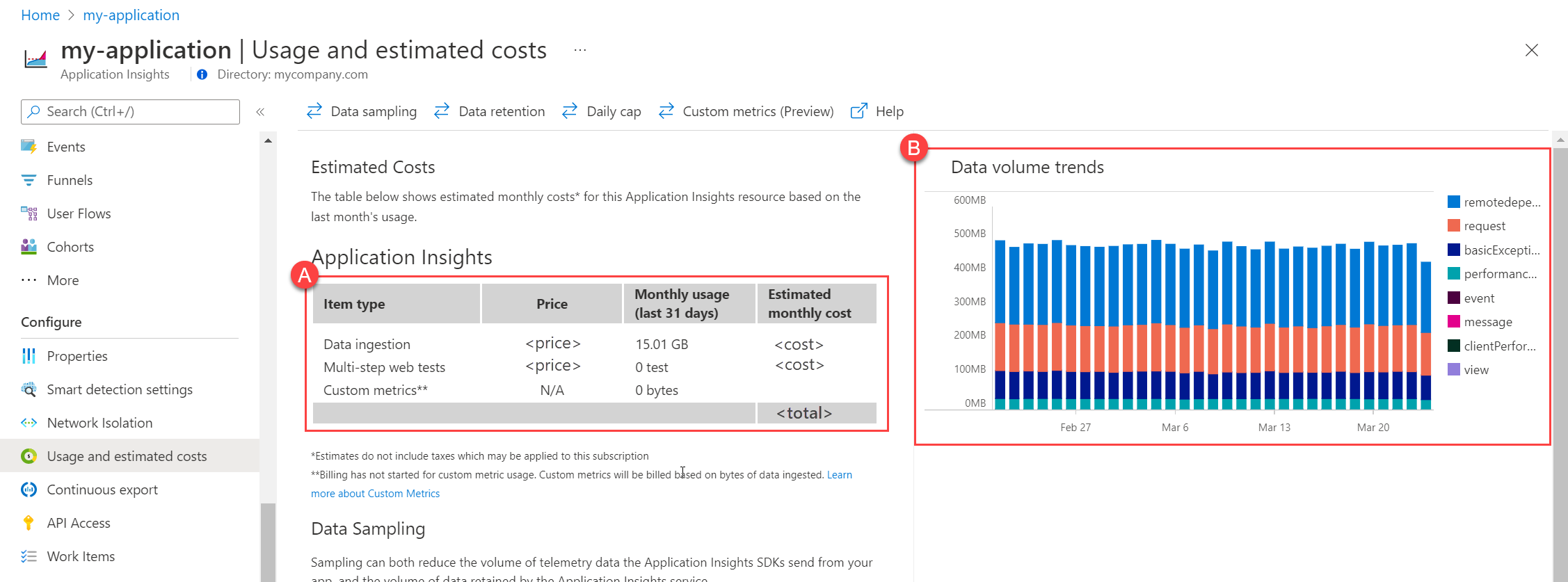Costi e utilizzo di Monitoraggio di Azure
Questo articolo descrive i diversi modi in cui Monitoraggio di Azure addebita l'utilizzo e come valutare gli addebiti per la fattura di Azure.
Suggerimento
Per le strategie per ridurre i costi di Monitoraggio di Azure, vedere Ottimizzazione dei costi e Monitoraggio di Azure.
Modello di determinazione prezzi
Monitoraggio di Azure usa un modello di fatturazione basato sul consumo (con pagamento in base al consumo) in cui si paga solo per ciò che si usa. Le funzionalità di Monitoraggio di Azure abilitate per impostazione predefinita non comportano alcun addebito. Sono inclusi la raccolta e l'invio di avvisi nel log attività e nella raccolta e nell'analisi delle metriche della piattaforma.
Diverse altre funzionalità non hanno un costo diretto, ma si paga invece per l'inserimento e la conservazione dei dati raccolti. La tabella seguente descrive i diversi tipi di utilizzo addebitati in Monitoraggio di Azure. I prezzi correnti dettagliati per ognuno di essi sono disponibili nei prezzi di Monitoraggio di Azure.
| Tipo | Descrizione |
|---|---|
| Registri | Inserimento, conservazione ed esportazione dei dati nelle aree di lavoro Log Analytics e nelle risorse legacy di Application Insights. L'inserimento dati di log è la componente principale dei costi di Monitoraggio di Azure per la maggior parte dei clienti. L'esecuzione di query di questi dati non comporta alcun costo, tranne nel caso dei log Basic e ausiliari o dei dati con conservazione a lungo termine.. Gli addebiti per i log possono variare in modo significativo sulla configurazione scelta. Per informazioni dettagliate sul modo in cui vengono calcolati i dati dei log e sui diversi piani tariffari disponibili, vedere Dettagli sui prezzi dei log di Monitoraggio di Azure. |
| Log della piattaforma | Viene addebitata l'elaborazione delle informazioni di diagnostica e controllo per determinati servizi quando vengono inviate a destinazioni diverse da un'area di lavoro Log Analytics. Non è previsto alcun addebito diretto quando questi dati vengono inviati a un'area di lavoro Log Analytics, ma è previsto un addebito per l'inserimento e la raccolta dei dati dell'area di lavoro. |
| Metrica | Non è previsto alcun addebito per le metriche standard raccolte dalle risorse di Azure. È previsto un costo per la raccolta di metriche personalizzate e per il recupero delle metriche dall'API REST. |
| Metriche di Prometheus | I prezzi per il servizio gestito di Monitoraggio di Azure per Prometheus si basano su esempi di dati inseriti ed esempi di query elaborati. I dati vengono conservati per 18 mesi senza costi aggiuntivi. |
| Avvisi | Gli avvisi vengono addebitati in base al tipo e al numero di segnali usati dalla regola di avviso, la relativa frequenza e il tipo di notifica usati in risposta. Per gli avvisi di ricerca log configurati per il monitoraggio su larga scala, il costo dipende anche dal numero di serie temporali create dalle dimensioni risultanti dalla query. |
| Test Web | È previsto un costo per i test Web standard e i test Web in più passaggi in Application Insights. I test Web in più passaggi sono deprecati. |
Un elenco dei nomi dei contatori di fatturazione di Monitoraggio di Azure è disponibile qui.
Addebiti per il trasferimento dei dati
L'invio di dati a Monitoraggio di Azure può comportare addebiti per la larghezza di banda dei dati. Come descritto nella pagina dei prezzi per la larghezza di banda di Azure, il trasferimento dei dati tra i servizi di Azure in due aree viene addebitato come trasferimento dati in uscita alla tariffa normale. Il trasferimento di dati in entrata è gratuito. Gli addebiti per il trasferimento dei dati per Monitoraggio di Azure sono in genere molto piccoli rispetto ai costi per l'inserimento e la conservazione dei dati. È consigliabile concentrarsi maggiormente sul volume di dati inseriti per controllare i costi.
Nota
I dati inviati a un'area diversa tramite le impostazioni di diagnostica non comportano addebiti per il trasferimento dei dati
Visualizzare l'utilizzo e gli addebiti di Monitoraggio di Azure
Sono disponibili due strumenti principali per visualizzare, analizzare e ottimizzare i costi di Monitoraggio di Azure. Ognuno di essi è descritto in dettaglio nelle sezioni seguenti.
| Strumento | Descrizione |
|---|---|
| Gestione dei costi e fatturazione di Azure | Offre funzionalità avanzate per comprendere i costi fatturati. Sono disponibili più opzioni per analizzare gli addebiti per diverse funzionalità di Monitoraggio di Azure e i relativi costi previsti nel tempo. |
| Uso e costi stimati | Fornisce stime dei costi di inserimento dei dati di log in base ai modelli di utilizzo giornalieri per ottimizzare l'uso del piano tariffario dei log più conveniente. |
Gestione dei costi e fatturazione di Azure
Per iniziare ad analizzare gli addebiti di Monitoraggio di Azure, aprire Gestione dei costi e fatturazione nel portale di Azure. Questo strumento include diversi dashboard predefiniti per l'analisi approfondita dei costi, ad esempio i costi per risorsa e i dettagli della fattura. I criteri di accesso sono descritti qui. Selezionare Gestione dei costi e quindi Analisi dei costi. Selezionare la sottoscrizione o un altro ambito.
Creare quindi una visualizzazione dei Costi giornalieri e modificare Raggruppa per in modo da visualizzare i costi per Contatore in modo da visualizzare ogni costo di ogni funzionalità. I nomi dei contatori per ogni funzionalità di Monitoraggio di Azure sono elencati qui.
Nota
Potrebbe essere necessario un accesso aggiuntivo per usare i dati di Gestione costi. Vedere Assegnare l'accesso ai dati di Gestione dei costi.
Per limitare la visualizzazione agli addebiti di Monitoraggio di Azure, creare un filtro per i nomi dei servizi seguenti.
- Monitoraggio di Azure
- Log Analytics
- Informazioni dettagliate e analisi
- Application Insights
Vedere i nomi dei contatori di fatturazione di Monitoraggio di Azure per un elenco di tutti i contatori di fatturazione di Monitoraggio di Azure inclusi in ognuno di questi servizi.
Anche altri servizi, ad esempio Microsoft Defender for Cloud e Microsoft Sentinel, fatturano l'utilizzo rispetto alle risorse dell'area di lavoro Log Analytics. Per informazioni dettagliate sull'uso di questa vista, vedere Usi dell’analisi dei costi comuni.
Nota
In alternativa, è possibile passare alla pagina Panoramica di un'area di lavoro Log Analytics o di una risorsa di Application Insights e fare clic su Visualizza costo nell'angolo superiore destro della sezione Informazioni di base. Verrà avviata l'analisi dei costi da Gestione costi e fatturazione di Azure già con ambito nell'area di lavoro o nell'applicazione. (Per visualizzare questa opzione potrebbe essere necessario usare la versione di anteprima del portale di Azure.) 
Messaggi e avvisi automatizzati
Anziché analizzare manualmente i costi nel portale di Azure, è possibile automatizzare la distribuzione delle informazioni usando i metodi seguenti.
- Messaggi di posta elettronica di analisi dei costi giornalieri. Dopo aver configurato la visualizzazione Analisi dei costi, selezionare Sottoscrivi nella parte superiore della schermata per ricevere regolarmente aggiornamenti tramite e-mail da Analisi dei costi.
- Avvisi sul budget. Per ricevere una notifica se sono presenti aumenti significativi della spesa, creare degli avvisi relativi al budget per una singola area di lavoro o gruppo di aree di lavoro.
Esportare i dettagli di utilizzo
Per comprendere in modo più approfondito l'utilizzo e i costi, creare esportazioni usando Analisi dei costi. Vedere Esercitazione: Creare e gestire i dati esportati per informazioni su come creare automaticamente un'esportazione giornaliera che è possibile usare per l'analisi regolare.
Queste esportazioni sono in formato CSV e contengono un elenco di utilizzo giornaliero (quantità fatturata e costo) per risorsa, contatore fatturazione e diversi altri campi, ad esempio AdditionalInfo. È possibile usare Microsoft Excel per eseguire analisi dettagliate dell'utilizzo non possibile nelle esperienze di Analisi dei costi nel portale.
Ad esempio, l'utilizzo di Log Analytics può essere trovato filtrando prima nella colonna Categoria contatore da visualizzare:
- Log Analytics (per l'inserimento dati con pagamento in base al consumo e la conservazione interattiva dei dati),
- Informazioni dettagliate e analisi (usate da alcuni dei piani tariffari legacy) e
- Monitoraggio di Azure (usato dalla maggior parte delle altre funzionalità di Log Analytics, ad esempio livelli di impegno, inserimento di log Basic, conservazione a lungo termine, query di ricerca, processi di ricerca e così via)
Aggiungere un filtro nella colonna ID istanza per contiene l'area di lavoro o contiene il cluster. L'utilizzo viene visualizzato nella colonna quantità utilizzata. L'unità per ogni voce viene visualizzata nella colonna Unità di misura .
Nota
Per informazioni sui nomi dei contatori di fatturazione usati da Monitoraggio di Azure in Gestione costi e fatturazione di Azure, vedere Nomi dei contatori di fatturazione di Monitoraggio di Azure.
Visualizzare i vantaggi dell'allocazione dei dati
Esistono diversi approcci per visualizzare i vantaggi che un'area di lavoro riceve dalle offerte che fanno parte di altri prodotti. Queste offerte sono:
Nota
Per ricevere l'indennità di dati Defender per server nell'area di lavoro Log Analytics, è necessario che la soluzione di sicurezza sia stata creata nell'area di lavoro.
Visualizzare i vantaggi in un'esportazione di utilizzo
Poiché un'esportazione di utilizzo ha sia il numero di unità di utilizzo che il relativo costo, è possibile usare questa esportazione per visualizzare i vantaggi ricevuti. Nell'esportazione dell'utilizzo, per visualizzare i vantaggi, filtrare la colonna ID istanza nell'area di lavoro. Per selezionare tutte le aree di lavoro nel foglio di calcolo, filtrare Colonna ID istanza in "contiene /workspaces/". Quindi filtrare in base al contatore per uno dei seguenti 2 metri:
Dati standard inclusi per ogni nodo: questo contatore si trova nel servizio "Informazioni dettagliate e analisi" e tiene traccia dei vantaggi ricevuti quando un'area di lavoro nell’indennità dki dati di Log Analytics Livello per nodo e/o ha Defender per server abilitato. Ognuna di queste quote offre una indennità di dati di 500 MB/server/giorno.
Vantaggio gratuito - M365 Defender Data Ingestion: questo contatore, nel servizio "Monitoraggio di Azure", tiene traccia del vantaggio di Microsoft Sentinel per i clienti di Microsoft 365 E5, A5, F5 e G5.
Visualizzare i vantaggi in Utilizzo e costi stimati
È anche possibile visualizzare questi vantaggi dei dati nella pagina Utilizzo di Log Analytics e costi stimati. Se l'area di lavoro riceve questi vantaggi, è presente una frase sotto la tabella di stima dei costi che fornisce il volume di dati dei vantaggi usati negli ultimi 31 giorni.
Vantaggi delle query dalla tabella Operation
La tabella Operazione contiene eventi giornalieri che hanno dato la quantità di vantaggio usata dalla indennità dei dati di Defender per server e il vantaggio Microsoft Sentinel per i clienti di Microsoft 365 E5, A5, F5 e G5. La colonna Detail per questi eventi è nel formato Benefit amount used 1.234 GB, e il tipo di vantaggio si trova nella colonna OperationKey. Ecco una query che illustra i vantaggi usati negli ultimi 31 giorni:
Operation
| where TimeGenerated >= ago(31d)
| where Detail startswith "Benefit amount used"
| parse Detail with "Benefit amount used: " BenefitUsedGB " GB"
| extend BenefitUsedGB = toreal(BenefitUsedGB)
| parse OperationKey with "Benefit type used: " BenefitType
| project BillingDay=TimeGenerated, BenefitType, BenefitUsedGB
| sort by BillingDay asc, BenefitType asc
| render columnchart
Questa funzionalità di creazione di report sui vantaggi usati nella tabella Operation è iniziata il 27 gennaio 2024.
Suggerimento
Se si aumenta la conservazione dei dati della tabella Operazione, sarà possibile visualizzare queste tendenze dei vantaggi in periodi più lunghi.
Uso e costi stimati
È possibile ottenere altri dettagli sull'utilizzo delle aree di lavoro Log Analytics e delle risorse di Application Insights dall'opzione Utilizzo e costi stimati per ognuno di essi.
area di lavoro Log Analytics
Per informazioni sulle tendenze di utilizzo e sull'ottimizzazione dei costi usando il livello di impegno più conveniente per l'area di lavoro Log Analytics, selezionare Utilizzo e costi stimati dal menu Area di lavoro Log Analytics nel portale di Azure.
Questa vista include le sezioni seguenti:
R. Addebiti mensili stimati in base all'utilizzo degli ultimi 31 giorni usando il piano tariffario corrente.
B. Addebiti mensili stimati che usano livelli di impegno diversi.
C. Inserimento dati fatturabile per soluzione negli ultimi 31 giorni.
Per esplorare i dati in modo più dettagliato, selezionare l'icona nell'angolo superiore destro di uno dei due grafici per usare la query in Log Analytics.
Application Insights
Risorse basate sull'area di lavoro
Per informazioni sull'utilizzo delle risorse basate sull'area di lavoro, vedere Tendenze dei volumi di dati per le risorse basate sull'area di lavoro.
Risorse classiche
Per informazioni sull'utilizzo delle risorse classiche di Application Insights classiche, selezionare Utilizzo e costi stimati dal menu Applicazioni nel portale di Azure.
Questa vista include quanto segue:
R. Addebiti mensili stimati in base all'utilizzo dell'ultimo mese.
B. Inserimento dati fatturabile per tabella dall'ultimo mese.
Per analizzare l'utilizzo di Application Insights a un livello più dettagliato, aprire la pagina Metriche, aggiungere la metrica denominata Volume del punto dati e quindi selezionare l'opzione Applica suddivisione per suddividere i dati in base al tipo di elemento di telemetria.
Diritti della sottoscrizione di Operations Management Suite
I clienti che hanno acquistato Microsoft Operations Management Suite E1 ed E2 possono usufruire dei diritti di inserimento dati per nodo per Log Analytics e Application Insights. Ogni nodo di Application Insights include fino a 200 MB al giorno per l'inserimento di dati, che non comprendono l'inserimento di dati di Log Analytics, con un periodo di conservazione di 90 giorni senza costi aggiuntivi.
Per ricevere questi diritti per le aree di lavoro Log Analytics o le risorse di Application Insights in una sottoscrizione, è necessario usare il piano tariffario per nodo (OMS). Questo diritto non è visibile nei costi stimati indicati nel riquadro Usage and estimated cost (Uso e costi stimati).
A seconda del numero di nodi della suite acquistata dall'organizzazione, lo spostamento di alcune sottoscrizioni in un piano tariffario per GB (con pagamento in base al consumo) potrebbe essere vantaggioso, ma questa modifica nel piano tariffario richiede un'attenta considerazione.
Suggerimento
Se l'organizzazione ha Microsoft Operations Management Suite E1 o E2, in genere è consigliabile mantenere le aree di lavoro Log Analytics nel piano tariffario per nodo (OMS) e le risorse di Application Insights nel piano tariffario Enterprise.
Vantaggi dei dati di Azure Migrate
Le aree di lavoro collegate alla versione classica di Azure Migrate offrono vantaggi gratuiti per le tabelle dati correlate ad Azure Migrate (ServiceMapProcess_CL, ServiceMapComputer_CL, VMBoundPort, VMConnection, VMComputer, VMProcess, InsightsMetrics). Questa versione di Azure Migrate è stata ritirata a febbraio 2024.
A partire dal 1° luglio 2024, il vantaggio dei dati per Azure Migrate in Log Analytics non sarà più disponibile. È consigliabile passare all'Analisi delle dipendenze senza agente Azure Migrate. Se si continua con l'analisi delle dipendenze basata su agente, verranno applicati gli addebiti standard di Monitoraggio di Azure per l'inserimento dei dati che consente la visualizzazione delle dipendenze.
Passaggi successivi
- Per informazioni dettagliate sul modo in cui vengono calcolati gli addebiti in un'area di lavoro Log Analytics e diverse opzioni di configurazione per ridurre gli addebiti, vedere Dettagli sui prezzi dei log di Monitoraggio di Azure.
- Vedere Analizzare l'utilizzo nell'area di lavoro Log Analytics per informazioni dettagliate sull'analisi dei dati nell'area di lavoro per determinare l'origine di un utilizzo superiore al previsto e le opportunità per ridurre la quantità di dati raccolti.
- Vedere Impostare il limite giornaliero nell'area di lavoro Log Analytics per controllare i costi impostando un limite giornaliero sulla quantità di dati che potrebbero essere inseriti in un'area di lavoro.
- Vedere Procedure consigliate di Monitoraggio di Azure - Gestione costi per le procedure consigliate per la configurazione e la gestione di Monitoraggio di Azure per ridurre al minimo gli addebiti.